Ha nehézségei vannak a billentyűzet használatával, akkor inkább olyan képernyő-billentyűzetet használjon, amelyet más beviteli eszközökkel is vezérelhet. Bár a legtöbb felhasználó számára nem különösebben hasznos, fontos lehet azoknak a felhasználóknak, akiknek szükségük van rá.
A Linux Mint képernyő-billentyűzetének aktiválásához be kell lépnie a kisegítő lehetőségekbe. Ehhez kattintson a bal alsó sarokban található Linux Mint ikonra, majd mozgassa az egeret az „Összes alkalmazás” elemre, majd oldalt a felső „Hozzáférhetőség” lehetőségre.
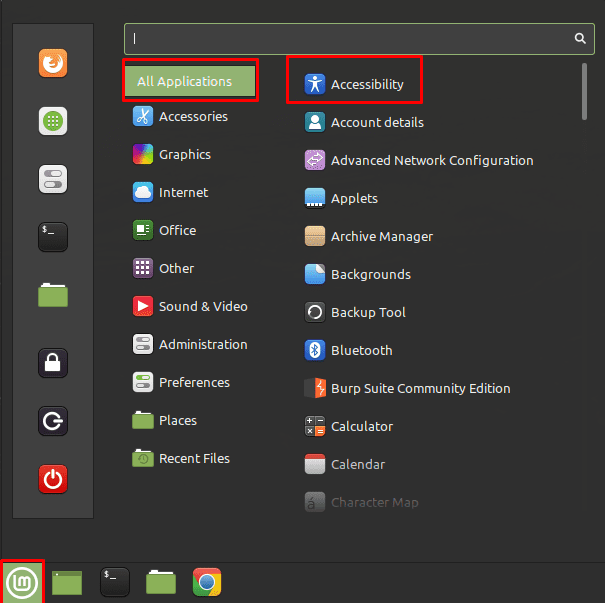
A kisegítő lehetőségek beállításaiban váltson a „Billentyűzet” fülre, és kattintson a „Képernyő-billentyűzet engedélyezése” feliratú felső csúszkára „Be” állásba.
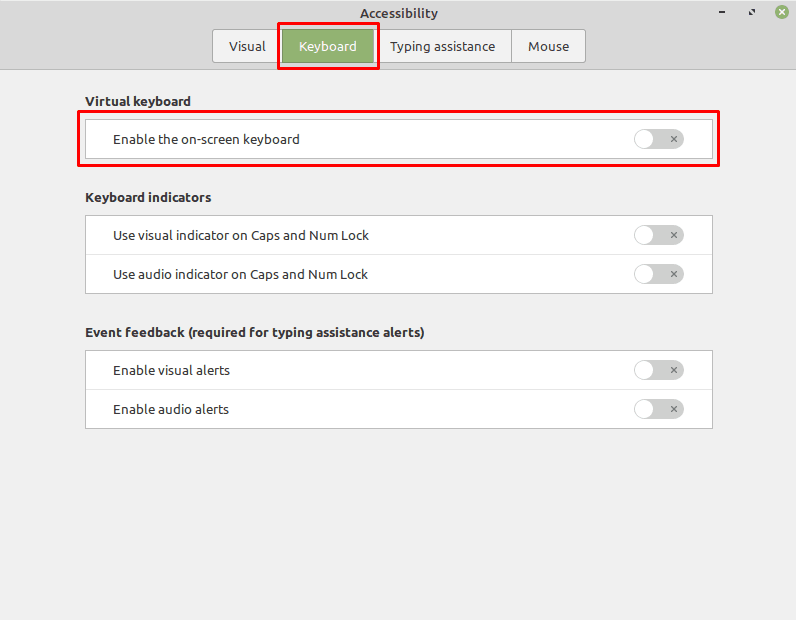
A billentyűzet engedélyezése után további négy billentyűzetopció jelenik meg. Az első lehetővé teszi a billentyűzet elrendezésének konfigurálását, választhat a „Tablet”, „Touch”, „Full scale” és „Scanning” közül.
A „Billentyűzet helyzete” lehetővé teszi a képernyőn megjelenő billentyűzet helyének konfigurálását. Választhat, hogy a képernyő tetején vagy alján található. A „Billentyűzet mérete” opció lehetővé teszi annak konfigurálását, hogy a képernyő-billentyűzet mekkora részt foglaljon el a képernyőn, és kiválaszthatja a képernyő függőleges területének negyedét, harmadát vagy felét.
Megjegyzés: A billentyűzet pozíció- és méretbeállításainak tesztelésekor úgy tűnt, hogy a képernyő-billentyűzetet ki-, majd újra be kell kapcsolni, hogy a beállítások érvénybe lépjenek. Arra is fontos rámutatni, hogy a képernyő-billentyűzet a képernyő aljára helyezése interferál a képernyő elemeivel, például a start menüvel. Ha a billentyűzetet a képernyő tetejére helyezi, akkor a képernyő ezen részét megbízhatóan félreállíthatja a képernyő-billentyűzet kizárólagos használatára.

Az „Aktiválási mód” beállítás lehetővé teszi annak kiválasztását, hogy a képernyő-billentyűzet mindig engedélyezve legyen-e, amikor a felhasználó engedélyezte, vagy csak akkor jelenjen meg a billentyűzet, ha egy szövegdoboz bevitelt vár.
Megjegyzés: Egyes alkalmazásokat, például a Google Chrome-ot, nem ismeri fel a rendszer, így előfordulhat, hogy a billentyűzet soha nem jelenik meg, hacsak nincs beállítva mindig engedélyezve.
